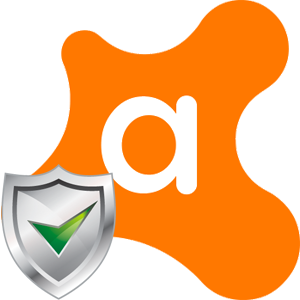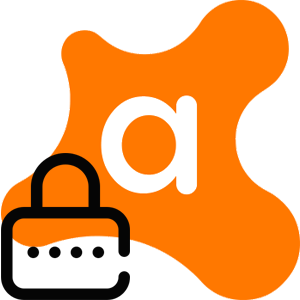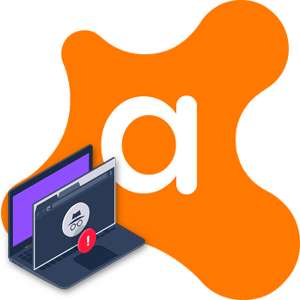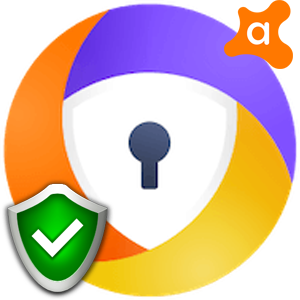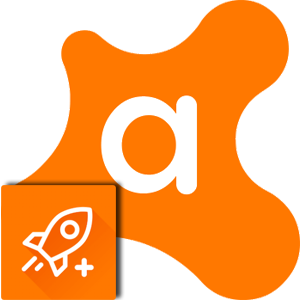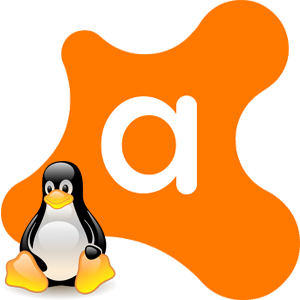Avast Ultimate — это пакет подписки на несколько приложений в экосистеме Аваст. Разработчики добавили несколько любопытных программ и возможностей, о которых стоит поговорить подробнее.
Поэтому сегодня мы поговорим о том, что такое Avast Ultimate. Рассмотрим, что входит в пакет для разных платформ, а также особенности активации подписки, удаления приложений и системные требования, часто задаваемые вопросы.
- Системные требования
- Windows
- Mac OS
- Android OS
- Что входит в Avast Ultimate
- Как установить и активировать Avast Ultimate
- Windows
- Mac OS
- Android OS
- iOS
- Часто задаваемые вопросы
- Можно ли активировать продукты из подписки Avast Windows Ultimate на разных компьютерах
- Можно ли активировать все продукты моей подписки Avast Ultimate (для нескольких устройств)
- Что делать, если купленная подписка или код активации не работает
- Как перенести подписку на другое устройство
- Подписка не отображается в моем учетной записи Avast
- Заключение
Системные требования
Разработчики придали своему детищу такие системные требования в зависимости от актуальной операционной системы.
Windows
- Операционная система — от 7 версии (SP2) до актуальной.
- Оперативная память — от 1 ГБ.
- Свободное место на жестком диске — от 2 ГБ.
Mac OS
- Операционная система — от 10.10 (Yosemite) до новейшей.
- Свободное место на жестком диске — от 750 МБ.
Android OS
- Операционная система — от 5.0 (Lollipop, API 21).
Для iOS необходимо обновление до версии 12.0 или выше.
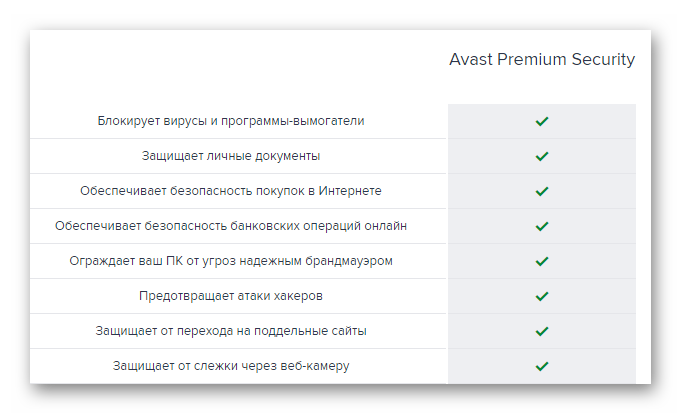
Что входит в Avast Ultimate
Для всех компьютерных и мобильных платформа печень доступного ПО одинаков. Это:
- Avast Premium Security.
- Avast Cleanup Premium.
- Avast SecureLine VPN.
Исключением является только iOS, в которой не реализована утилита для очистки мусора в операционной системе, а также администрирования приложений, по понятным причинам.
Как установить и активировать Avast Ultimate
Рассмотрим особенности процедуры для каждой операционной системы.
Windows
- Переходим на официальный сайт Avast.
- Скачиванием на компьютер Avast Premium Security последней версии.
- Ждем завершения процедуры, активируем дистрибутив.
- Выбираем место для распаковки системных данных.
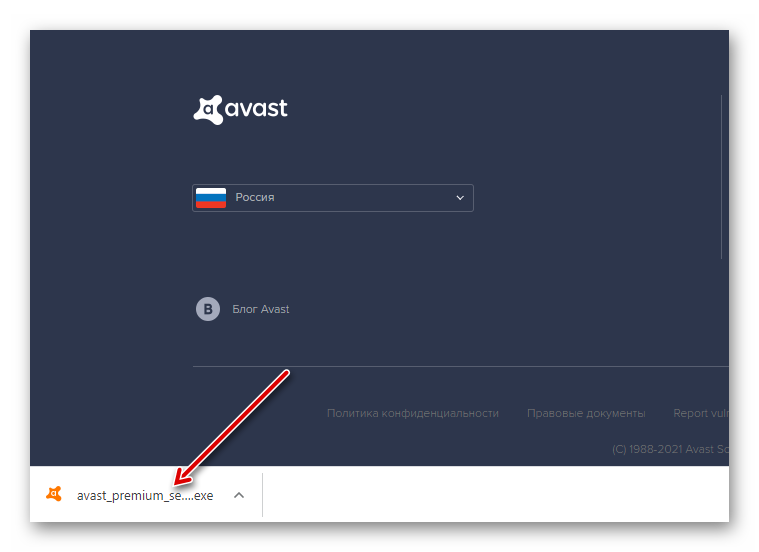
- Активируем ярлык приложения на рабочем столе.
- На главной страничке кликаем по кнопке в виде трех горизонтальных точек в правом верхнем углу пользовательского окна.
- В правой боковой шторке выбираем вариант «Мои подписки».
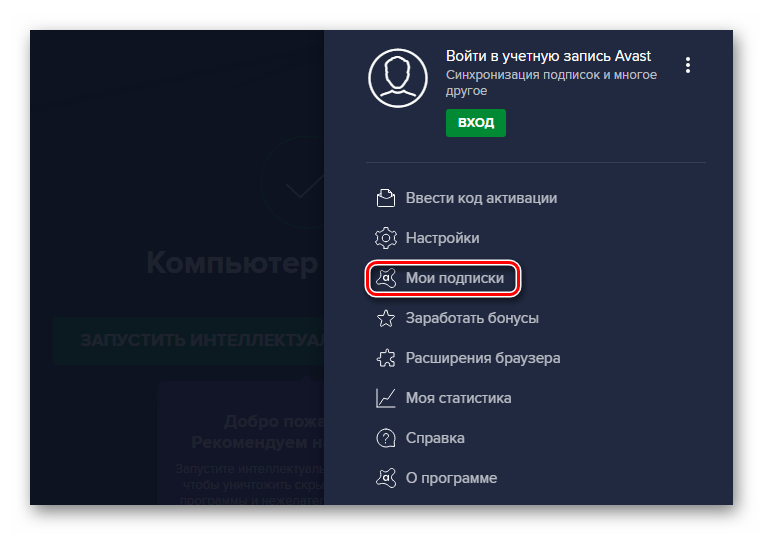
- В одноименном окне кликаем по кнопке «Введите действительный код активации».
- Вводим полученную ранее последовательность, и подтверждаем серьезность намерений кнопкой «Ввести».
- Кликаем по зеленым надписям «Активация и установка» напротив пакетных приложений.
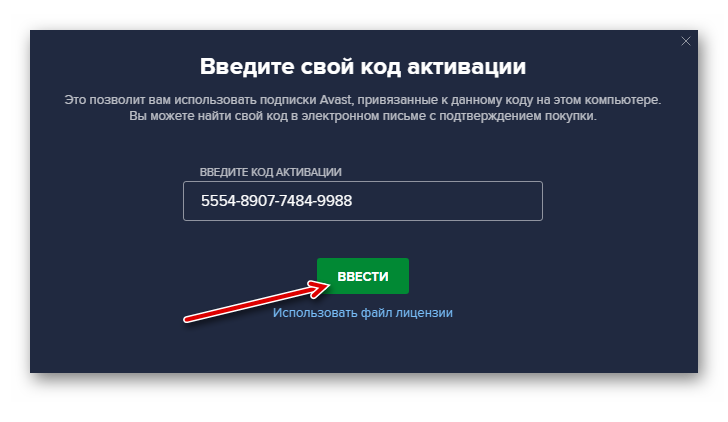
- Подтверждаем действие и ждем завершения процедуры.
Таким образом, будет активирована платная подписка Avast Ultimate. В этом же окне отобразится информация о сроках действия доступного функционала.
Mac OS
- Скачиваем и распаковываем дистрибутив Avast Premium Security последней версии.
- Кликаем по ярлыку на рабочем столе.
- Активируем кнопку «Меню» в правом верхнем углу пользовательского окна.
- В выпадающем списке кликаем по вкладке «Активировать платные функции».
- Активируем пустое поле для ввода в центре экрана.
- Вводим ключ лицензии и подтверждаем кнопкой «Активировать».
- Возвращаемся к системному меню (боковой шторке).
- Активируем вкладку «Мои подписки».
- Переходим во вкладку «Предпочтения» и поочередно кликаем по кнопке «Активировать» напротив появившегося списка продуктов компании.
Если появится запрос на ввод имени пользователя и пароль администратора, введите их в соответствующе поля.
Android OS
- Разблокируем смартфон и тапаем по иконке Play Маркета на рабочем столе.
- Активируем поисковую строку в верхней части пользовательского окна.
- Вводим соответствующий запрос и пролистываем страничку выдачи.
- В окне дополнительной информации о найденном объекте тапаем по кнопке «Установить».
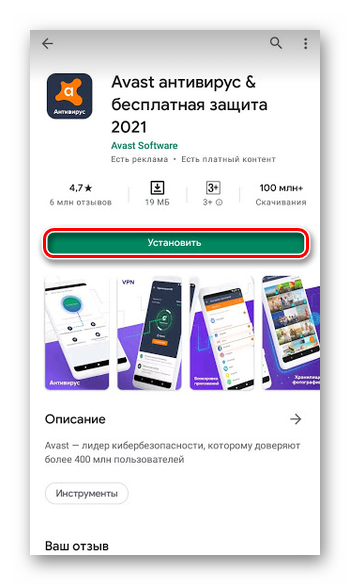
- Подтверждаем и ждем завершения процедуры.
- Активируем Avast Mobile Security.
- В стартовом окне тапаем по «Сканировать», а затем — «Перейти на полную защиту».
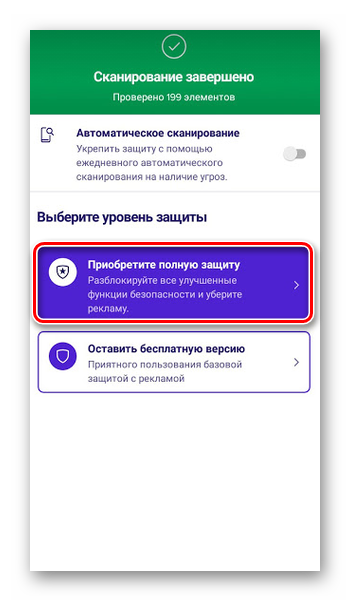
- Активируем иконку в виде трех вертикальных точек в правом верхнем углу пользовательского окна.
- В выпадающем списке выбираем вариант «Уже приобрели?».
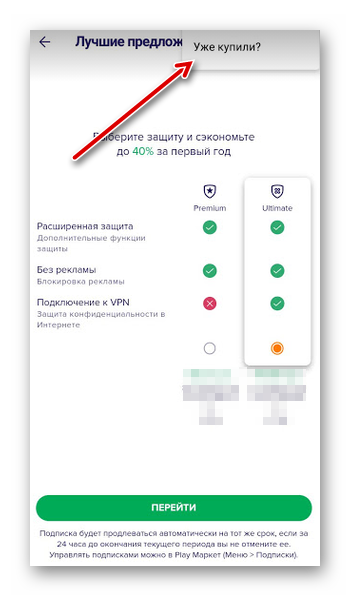
- В перечне вариантов тапаем по «Использовать код активации».
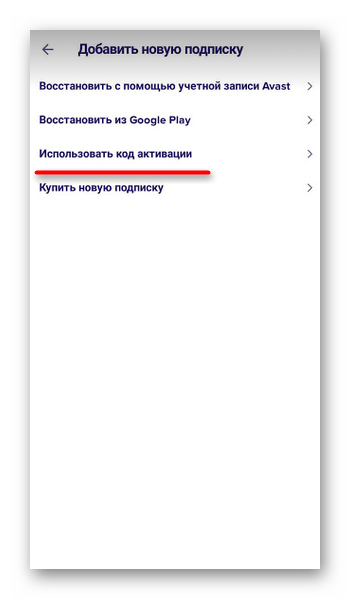
- Вводим в пустое поле число-буквенную последовательность.
- Подтверждаем действие кнопкой «Использовать этот код».
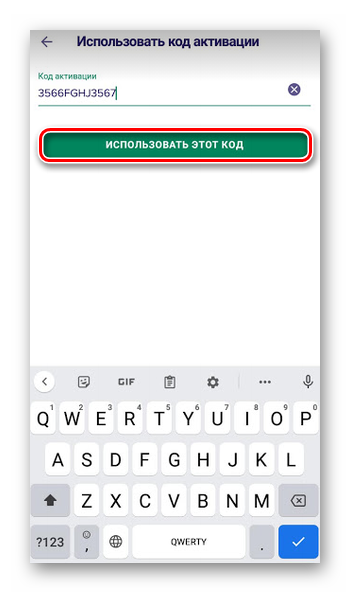
Аналогичную процедуру придется сделать и для других продуктов платной подписки, так как они реализованы в автономно работающие приложения.
iOS
Как и в случае с Android OS, придется скачивать и устанавливать каждое приложение отдельно, так как они работают автономно.
- Разблокируем смартфон и тапаем по иконке AppStore на рабочем столе.
- Активируем иконку в виде лупы в правом нижнем углу пользовательского окна.
- Вводим запрос в поисковую строку и пролистываем страничку до нахождения объекта.
- В окне дополнительной информации тапаем по кнопке «Установить».
- Подтверждаем и ждем завершения процедуры.
- Активируем приложение на рабочем столе.
- На стартовой страничке выбираем вариант «Не сейчас».
- В выпадающем окне даем разрешение приложению присылать вам уведомления.
- Тапаем по зеленой кнопке «Провести апгрейд» в правом верхнем углу пользовательского окна.
- В открывшемся окне активируем надпись «Уже приобрели?» в нижней части программного интерфейса.
- В списке вариантов выбираем «Ввести код подписки Avast».
- Вводим ключ в пустое поле для ввода.
- Подтверждаем кнопкой «ОК».
Остается подождать завершения процедуры и проделать тоже самое с другими приложениями.
Часто задаваемые вопросы
Рассмотрим несколько вопросов, которые чаще других появляются у пользователей в сети.
Можно ли активировать продукты из подписки Avast Windows Ultimate на разных компьютерах
Нет, нельзя, даже если установлены и работают не все продукты, доступные для подписки. Чтобы использовать ее на нескольких устройствах, Avast Ultimate нужно активировать одновременно на 10 устройствах разных платформ.
Можно ли активировать все продукты моей подписки Avast Ultimate (для нескольких устройств)
Да, такое возможно, если вы используете продукты подписки для нескольких устройств. Учтите, что нельзя использовать Avast Ultimate более чем на 10 устройствах. Если подписка уже есть на заданном количество платформ, то активировать дополнительные продукты на 11 устройстве не получится, даже если они нигде больше не используются.
Что делать, если купленная подписка или код активации не работает
Если вы используете компьютерную версию продуктов, то скопируйте код активации в буфер обмена и повторите попытку еще раз, если это не помогло, то:
- Удаляем все приложения из подписки Avast Ultimate
- Скачиваем их заново.
- Вставляем коды активации уже известным способом.
Как перенести подписку на другое устройство
Если вы больше не хотите использовать платное ПО на выбранном устройстве, то удалите все приложения с актуальной платформы. Скачайте их заново на другом устройстве и активируйте.
Подписка не отображается в моем учетной записи Avast
По умолчанию, в вашей учетке отображается подробная информация о каждом активированном продукте отдельно. Поэтому отсутствие строчки «Avast Ultimate» в перечне подписок не должно вас беспокоить.
Заключение
Avast Ultimate — это программный продукт, состоящий из нескольких автономно работающих приложений. В платную подписку включены Premium Security, Cleanup Premium, SecureLine VPN. Процедура активации довольно проста, пусть и несколько отличается в зависимости от платформы из-за особенностей операционных систем.